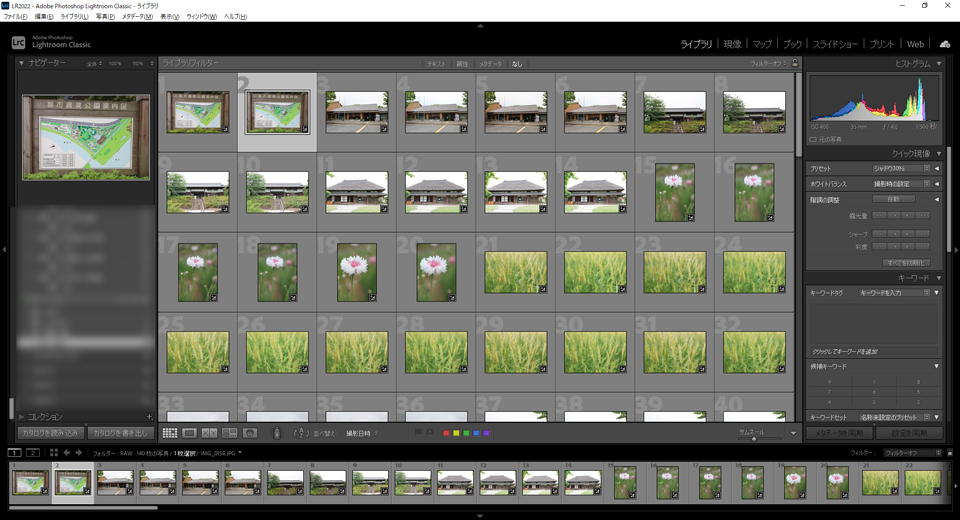
覚えておくと便利なLightroom Classicのショートカットをいくつかあげます。
メニューや機能のボタンの上にマウスを置いてもショートカットが表示されることがありますが、Helpにしか記載がないものもあるので、意外と知らないショートカットもたくさんあると思います。
Ctrl + → ←、Command + → ←(次の写真、前の写真)
→←は、キーボードの左右キーです。
→←だけでも、フィルムストリップの画像を次に進んだり戻ったりができますが、Ctrlと共に使うと、使用中の機能が有効の時にも次の画像に進みます。
例えば、切り抜きツールが有効になっている最中に次の画像には進めませんが、Ctrlを押しながらだと切り抜きツールが有効のまま次の画像に進みます。
連続して切り抜きツールを使う時など、毎回切り抜きツールを押さずに済みので、少しだけ作業スピードが上がります。
Shift+Del(削除)
Delキーだけでも削除できますが、現像モジュール内で複数の画像を削除する場合は、Shift+Delキーを押します。
写真を複数選択してライブラリーモジュールでDelキーを押すとまとめて全部削除できますが、現像モジュールでまとめて消す場合はShift+Delを使います。
R(切り抜き)ツール選択時にX(切り抜きを回転)
切り抜きツールはRキーですが、切り抜きツールが有効の時にXで切り抜きの縦横比が反転します。
元画像が横:縦が3:2だったら、Xを押すと2:3の切り抜き枠になります。
横写真を縦写真にトリミングしたい場合に使用します。
R(切り抜き)ツール選択時にO(グリッドオーバーレイの切り抜きを切り替え)
切り抜きツールの有効時にOキーを押すと、オーバーレイ表示されるグリッドなどが変更できます。
3、5分割のグリッド以外に、黄金比や5x7、4x5の比率表示などにも変更ができます。
Ctrl + [ ]、Command + [ ](左回転、右回転)
撮影時にカメラを下方向に向けて、斜めの構図で撮影していると縦横が誤認識されたりしますが、それを現像モジュールで修正するにはこのショートカットを覚えておくと操作が早いです。
ライブラリーモジュールではボタンを出して簡単に回転ができますが、現像モジュールにはそれがないので、右クリックや上のメニューから回転を行わないといけないのが面倒です。ショートカットでやると早いです。
![]()
Text by yamato